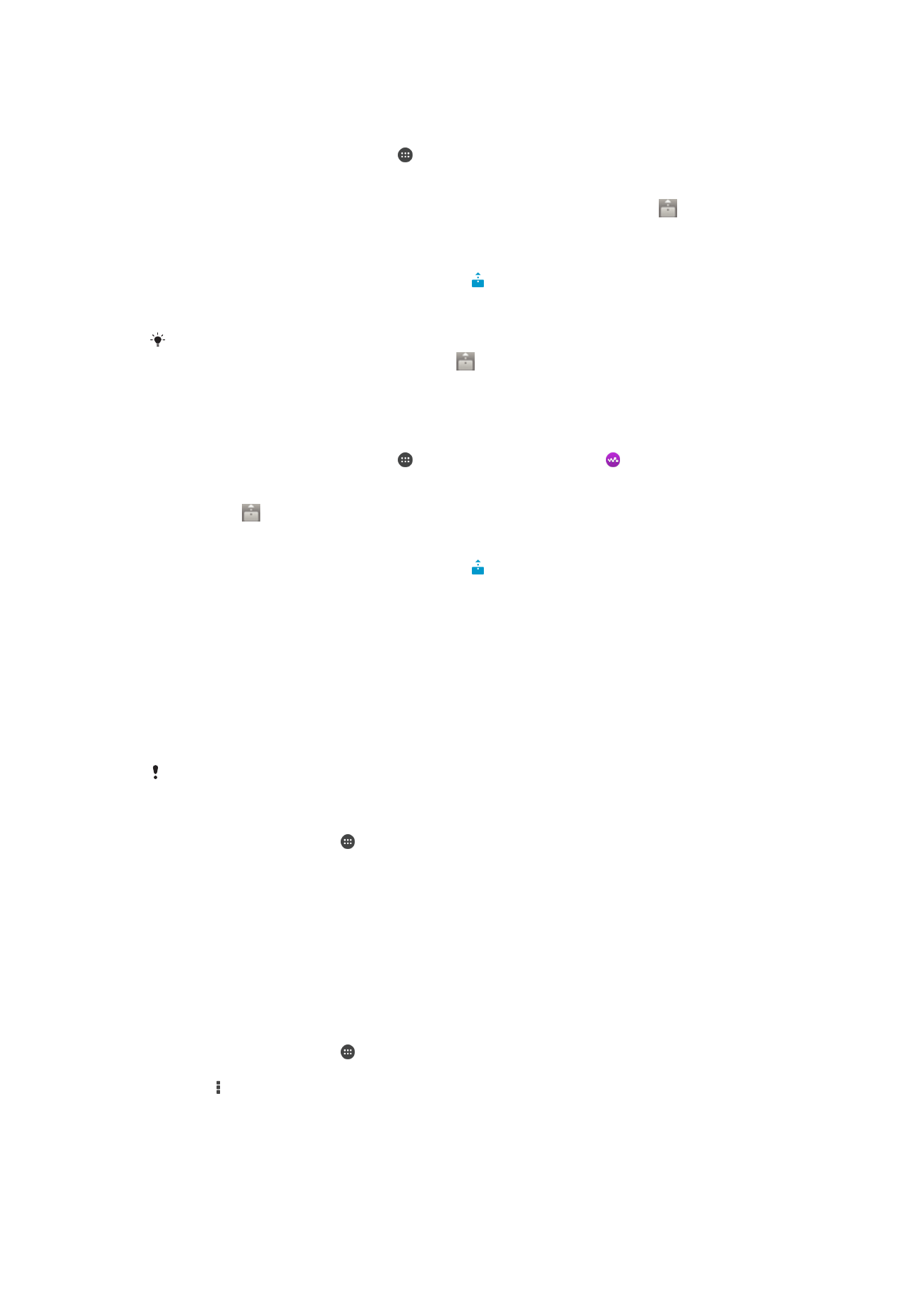
Ασύρματη τεχνολογία Bluetooth®
Χρησιμοποιήστε τη λειτουργία Bluetooth® για αποστολή αρχείων σε άλλες συσκευές που είναι
συμβατές με την τεχνολογία Bluetooth® ή για σύνδεση με αξεσουάρ handsfree.Οι συνδέσεις Bluetooth®
λειτουργούν καλύτερα σε εμβέλεια 10 μέτρων (33 ποδιών), όταν δεν μεσολαβούν στερεά αντικείμενα. Σε
ορισμένες περιπτώσεις, χρειάζεται να αντιστοιχίσετε τη συσκευή σας μη αυτόματα με άλλες συσκευές
Bluetooth®.
Η διαλειτουργικότητα και η συμβατότητα μεταξύ συσκευών Bluetooth® μπορεί να ποικίλλει.
Για να ενεργοποιήσετε τη λειτουργία Bluetooth
®
και να κάνετε ορατή τη συσκευή σας
1
Στην Αρχική οθόνη, πατήστε .
2
Βρείτε και πατήστε το στοιχείο Ρυθμίσεις.
3
Πατήστε το διακόπτη ενεργοποίησης/απενεργοποίησης δίπλα στο στοιχείο Bluetooth για να
ενεργοποιήσετε τη λειτουργία Bluetooth
®
.
4
Πατήστε Bluetooth. Εμφανίζεται η συσκευή σας και μια λίστα με τις διαθέσιμες συσκευές
Bluetooth
®
.
5
Πατήστε το όνομα τη συσκευής σας για να την καταστήσετε ορατή σε άλλες συσκευές
Bluetooth
®
.
Για να προσαρμόσετε τον χρόνο που θα είναι ορατή η συσκευή σας σε άλλες
συσκευές Bluetooth®
1
Στην Αρχική οθόνη, πατήστε .
2
Βρείτε και πατήστε το στοιχείο Ρυθμίσεις > Bluetooth.
3
Πιέστε και επιλέξτε Λήξη χρόνου ορατότητας.
4
Ορίστε μια επιλογή.
109
Το παρόν αποτελεί μια προσαρμοσμένη μορφή αυτής της έκδοσης για το Internet. © Εκτυπώστε μόνο για ιδιωτική χρήση.
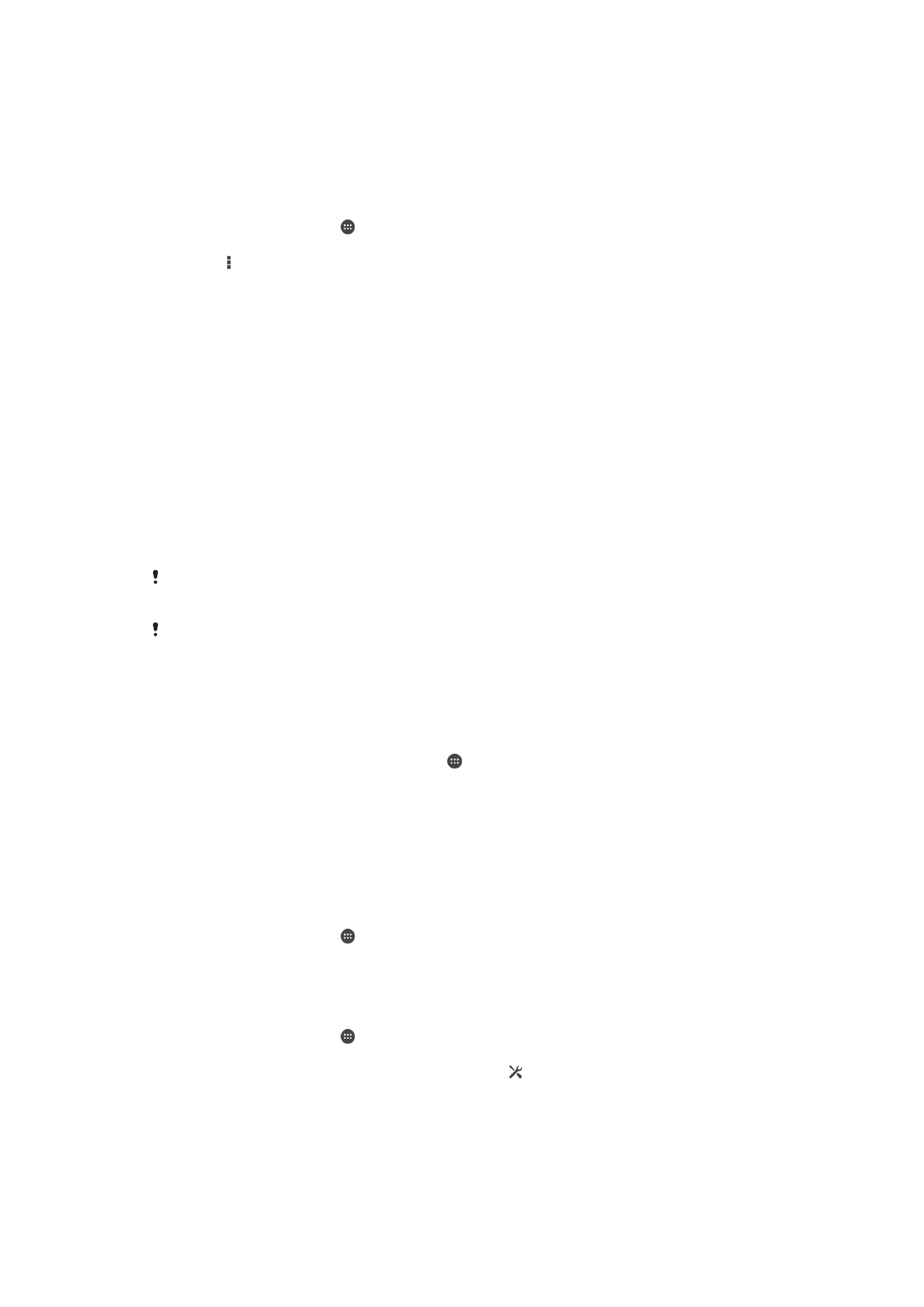
Ορισμός ονόματος για τη συσκευή σας
Μπορείτε να δώσετε ένα όνομα στη συσκευή σας. Αυτό το όνομα εμφανίζεται σε άλλες συσκευές αφού
ενεργοποιήσετε τη λειτουργία Bluetooth
®
και ρυθμίσετε τη συσκευή σας ως ορατή.
Για να δώσετε ένα όνομα στη συσκευή σας
1
Βεβαιωθείτε ότι η λειτουργία Bluetooth
®
είναι ενεργοποιημένη.
2
Στην Αρχική οθόνη, πατήστε .
3
Βρείτε και πατήστε το στοιχείο Ρυθμίσεις > Bluetooth.
4
Πατήστε και επιλέξτε Μετονομασία τηλεφώνου.
5
Εισαγάγετε ένα όνομα για τη συσκευή σας.
6
Πατήστε Μετονομασία.
Αντιστοίχιση με άλλη συσκευή Bluetooth
®
Όταν αντιστοιχίζετε το τηλέφωνό σας με κάποια άλλη συσκευή, μπορείτε, για παράδειγμα, να συνδέσετε
τη συσκευή σας με ένα ακουστικό Bluetooth
®
ή ένα κιτ αυτοκινήτου Bluetooth
®
και να χρησιμοποιήσετε
αυτές τις συσκευές για κοινή χρήση μουσικής.
Μόλις αντιστοιχίσετε τη συσκευή με μια άλλη συσκευή Bluetooth
®
, αυτή η αντιστοίχιση αποθηκεύεται
στη μνήμη της συσκευής σας. Κατά την αντιστοίχιση της συσκευής σας με μια συσκευή Bluetooth
®
,
ίσως χρειαστεί να εισάγετε κάποιον κωδικό πρόσβασης. Η συσκευή σας θα δοκιμάσει αυτόματα το
γενικό κωδικό πρόσβασης 0000. Αν δεν λειτουργεί, ανατρέξτε στον οδηγό χρήστη της συσκευής
Bluetooth
®
για τον κωδικό πρόσβασης της συσκευής. Δεν χρειάζεται να εισάγετε ξανά τον κωδικό την
επόμενη φορά που θα συνδεθείτε με μια συσκευή Bluetooth
®
που έχετε αντιστοιχίσει ξανά στο
παρελθόν.
Κάποιες συσκευές Bluetooth
®
,
για παράδειγμα τα περισσότερα ακουστικά Bluetooth
®
,
απαιτούν
και αντιστοίχιση και σύνδεση με την άλλη συσκευή.
Μπορείτε να αντιστοιχίσετε τη συσκευή σας με πολλές συσκευές Bluetooth
®
,
αλλά μπορείτε να
συνδέεστε με ένα μόνο προφίλ Bluetooth
®
κάθε φορά.
Για να αντιστοιχίσετε τη συσκευή σας με μια άλλη συσκευή Bluetooth
®
1
Βεβαιωθείτε ότι η συσκευή με την οποία θέλετε να κάνετε αντιστοίχιση έχει ενεργοποιημένη τη
λειτουργία Bluetooth
®
και είναι ορατή σε άλλες συσκευές Bluetooth
®
.
2
Στην Αρχική οθόνη της συσκευής σας, πατήστε .
3
Βρείτε και πατήστε το στοιχείο Ρυθμίσεις > Bluetooth .
4
Σύρετε το ρυθμιστικό δίπλα από την επιλογή Bluetooth για να ενεργοποιήσετε τη λειτουργία
Bluetooth
®
. Εμφανίζεται μια λίστα με τις διαθέσιμες συσκευές Bluetooth
®
.
5
Πατήστε τη συσκευή Bluetooth
®
που θέλετε να αντιστοιχίσετε με τη συσκευή σας.
6
Εισαγάγετε έναν κωδικό πρόσβασης, εφόσον είναι απαραίτητο, ή επιβεβαιώστε τον ίδιο κωδικό
πρόσβασης και στις δύο συσκευές.
Για να συνδέσετε τη συσκευή σας με μια άλλη συσκευή Bluetooth
®
1
Στην Αρχική οθόνη, πατήστε .
2
Βρείτε και πατήστε το στοιχείο Ρυθμίσεις > Bluetooth.
3
Πατήστε τη συσκευή Bluetooth
®
στην οποία θέλετε να συνδεθείτε.
Για να καταργήσετε την αντιστοίχιση με μια συσκευή Bluetooth
®
1
Στην Αρχική οθόνη, πατήστε .
2
Βρείτε και πατήστε το στοιχείο Ρυθμίσεις > Bluetooth.
3
Στη ρύθμιση Αντιστοιχισμένες συσκευές, πατήστε δίπλα από το όνομα της συσκευής
της οποίας την αντιστοίχιση θέλετε να καταργήσετε.
4
Πατήστε Διακοπή σύζευξης.
110
Το παρόν αποτελεί μια προσαρμοσμένη μορφή αυτής της έκδοσης για το Internet. © Εκτυπώστε μόνο για ιδιωτική χρήση.
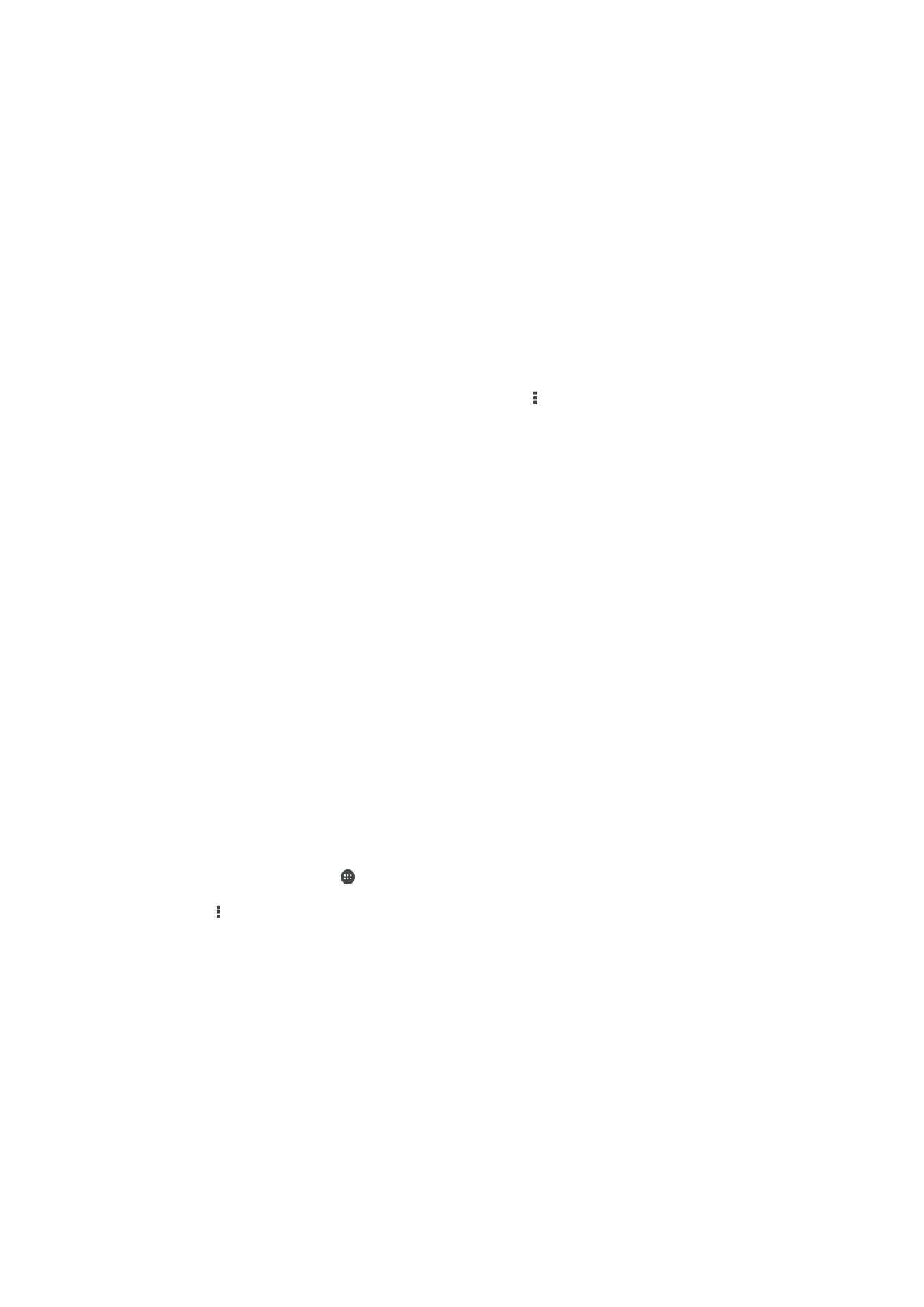
Αποστολή και λήψη στοιχείων με χρήση της τεχνολογίας Bluetooth
®
Χρησιμοποιήστε την τεχνολογία Bluetooth
®
για κοινή χρήση στοιχείων με άλλες συσκευές που είναι
συμβατές με την τεχνολογία Bluetooth
®
, όπως τηλέφωνα ή υπολογιστές. Μπορείτε να στείλετε και να
λάβετε τα εξής είδη στοιχείων:
•
Φωτογραφίες και βίντεο
•
Μουσική και άλλα αρχεία ήχου
•
Ιστοσελίδες
Για να στείλετε στοιχεία χρησιμοποιώντας τη λειτουργία Bluetooth™
1
Συσκευή λήψης: Βεβαιωθείτε ότι η συσκευή Bluetooth™ προς την οποία θέλετε να στείλετε το
στοιχείο έχει τη λειτουργία Bluetooth™ ενεργοποιημένη και ορατή σε άλλες συσκευές
Bluetooth™.
2
Στη συσκευή αποστολής, ανοίξτε την εφαρμογή που περιέχει το στοιχείο το οποίο θέλετε να
στείλετε και μεταβείτε στο στοιχείο.
3
Ανάλογα με την εφαρμογή και το στοιχείο που θέλετε να στείλετε, μπορεί να χρειαστεί π.χ. να
αγγίξετε παρατεταμένα το στοιχείο, να το ανοίξετε ή να πιέσετε . Μπορεί να υπάρχουν και άλλοι
τρόποι για να στείλετε ένα στοιχείο.
4
Επιλέξτε στοιχείο κοινής χρήσης ή μενού αποστολής.
5
Στο μενού που εμφανίζεται, επιλέξτε Bluetooth.
6
Ενεργοποιήστε τη λειτουργία Bluetooth™, αν σας ζητηθεί να το κάνετε.
7
Πατήστε το όνομα της συσκευής λήψης.
8
Συσκευή λήψης: Αν σας ζητηθεί, αποδεχτείτε τη σύνδεση.
9
Αν σας ζητηθεί, πληκτρολογήστε τον ίδιο κωδικό πρόσβασης και στις δύο συσκευές ή
επιβεβαιώστε τον προτεινόμενο κωδικό πρόσβασης.
10
Συσκευή λήψης: Αποδεχτείτε το εισερχόμενο στοιχείο. Αν χρειαστεί, σύρετε τη γραμμή
κατάστασης προς τα κάτω για να βρείτε την ειδοποίηση.
Για να λάβετε στοιχεία μέσω Bluetooth
®
1
Βεβαιωθείτε ότι είναι ενεργοποιημένη η λειτουργία Bluetooth
®
και ότι είναι ορατή στις άλλες
συσκευές Bluetooth
®
.
2
Η συσκευή αποστολής ξεκινάει τώρα την αποστολή δεδομένων προς τη συσκευή σας.
3
Αν σας ζητηθεί, εισαγάγετε τον ίδιο κωδικό πρόσβασης και στις δύο συσκευές ή επιβεβαιώστε
τον προτεινόμενο κωδικό πρόσβασης.
4
Όταν ειδοποιηθείτε για ένα εισερχόμενο αρχείο στη συσκευή σας, σύρετε τη γραμμή
κατάστασης προς τα κάτω και πατήστε την ειδοποίηση για να αποδεχθείτε τη μεταφορά αρχείου.
5
Πατήστε Αποδοχή για να ξεκινήσει η μεταφορά αρχείου.
6
Για να προβάλετε την πρόοδο της μεταφοράς, σύρετε τη γραμμή κατάστασης προς τα κάτω.
7
Για να ανοίξετε ένα στοιχείο που λάβατε, σύρετε τη γραμμή κατάστασης προς τα κάτω και
πατήστε τη σχετική ειδοποίηση.
Για να προβάλετε αρχεία που έχετε λάβει μέσω Bluetooth®
1
Στην Αρχική οθόνη, πατήστε .
2
Βρείτε και πατήστε το στοιχείο Ρυθμίσεις > Bluetooth.
3
Πιέστε και επιλέξτε Εμφάνιση εισερχ. αρχείων.
111
Το παρόν αποτελεί μια προσαρμοσμένη μορφή αυτής της έκδοσης για το Internet. © Εκτυπώστε μόνο για ιδιωτική χρήση.